本文所分享的知识点是【如何实现Excel表格的行列转换?】,欢迎您喜欢我爱IT技术网所分享的教程、知识、经验或攻略,下面是详细的讲解。
如何实现Excel表格的行列转换?
在Excel表格操作过程中,我们常常会需要将Excel表格行列转换,下面就教大家如何实现Excel表格的行列转换,操作很简单,不懂的朋友可以学习一下。
步骤一、选择需要转换为列的行区域
首先打开相应的工作表,选择需要转为列的行单元格区域,如图所示:
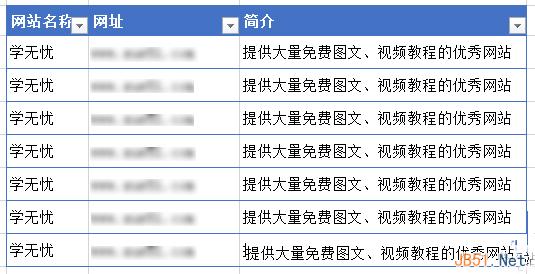
步骤二、复制选中的行内容
切换到“开始”选项卡,在“剪贴板”选项组中单击“复制”按钮,复制选中内容。
步骤三、打开“选择性粘贴”对话框
单击要转换区域的起始单元格并右击,在弹出的快捷菜单中选择“选择性粘贴”命令,如图所示:
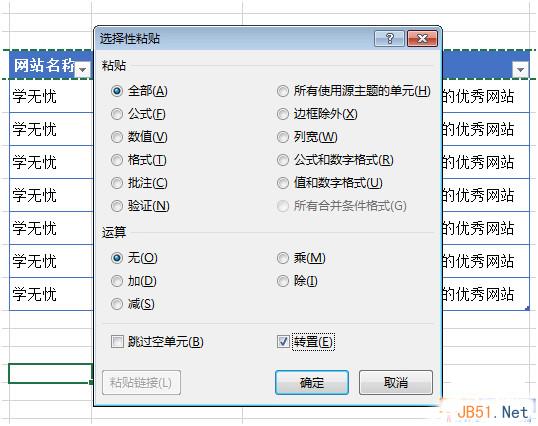
步骤五、查看效果
这时我们可以返回工作表,就可以看到原来的行内容已经转换为列的内容了。
提示:Excel列转换为行
操作方法一样,先复制要转换的列内容,然后采用上面同样的方法进行“选择性粘贴”进行“转置”实现Excel转换行列。
以上就是有关Excel如何转换表格行列以及Excel转换行列方法,是不是很简单,希望对你有所帮助。
关于如何实现Excel表格的行列转换?的相关讨论如下:
相关问题:excel表格用公式实现行列转换
答:假设表1在SHEET1,表1建立三个辅助列 B3公式: =IF(LEFT(A3,3)="名称:",SUBSTITUTE(A3,"名称:",""),B2) C3公式: =IF(A3="","",LEFT(A3,FIND(":",A3)-1)) D3公式: =IF(A3="","",--RIGHT(A3,LEN(A3)-FIND(":",A3))) 以上公式,下拉; 在表2... >>详细
相关问题:excel表格中,可以实现单元格行列互换吗?。。
答:使用“选择性粘贴”的方法,实现单元格行列转置。 具体步骤: 全选数据(快捷键Ctrl+A) 复制数据 在新的一张空白Sheet中,点击单元格A1 右击“选择性粘贴” 勾寻转置” 确定,即可。 >>详细
相关问题:如何实现Excel表格中的行列互换?
答:使用选择性粘贴-转置可解决 具体操作步骤及演示: 1、选择数据区域,复制 2、选择粘贴的单元格,右击 3、选择性粘贴-转置 4、完成 >>详细
- 评论列表(网友评论仅供网友表达个人看法,并不表明本站同意其观点或证实其描述)
-
